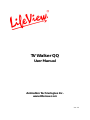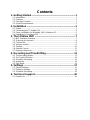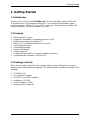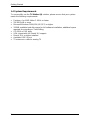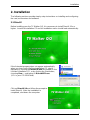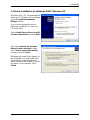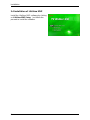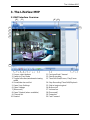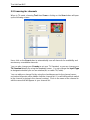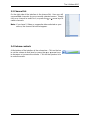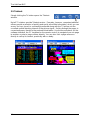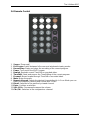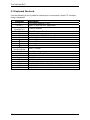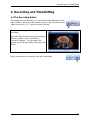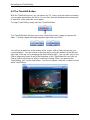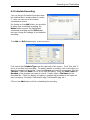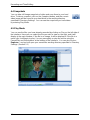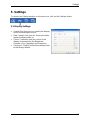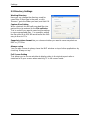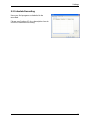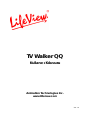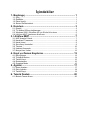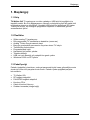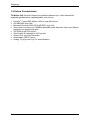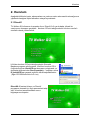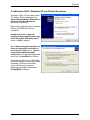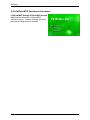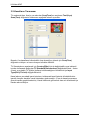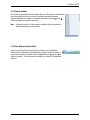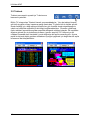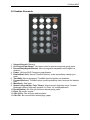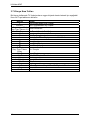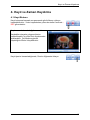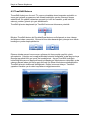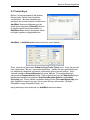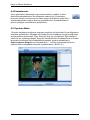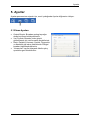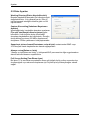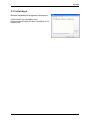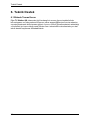Animation Tech LifeView LifeView TV Walker QQ Kullanım kılavuzu
- Kategori
- Bilgisayar TV tarayıcıları
- Tip
- Kullanım kılavuzu
Bu kılavuz aynı zamanda aşağıdakiler için de uygundur:
Sayfa yükleniyor...
Sayfa yükleniyor...
Sayfa yükleniyor...
Sayfa yükleniyor...
Sayfa yükleniyor...
Sayfa yükleniyor...
Sayfa yükleniyor...
Sayfa yükleniyor...
Sayfa yükleniyor...
Sayfa yükleniyor...
Sayfa yükleniyor...
Sayfa yükleniyor...
Sayfa yükleniyor...
Sayfa yükleniyor...
Sayfa yükleniyor...
Sayfa yükleniyor...
Sayfa yükleniyor...
Sayfa yükleniyor...
Sayfa yükleniyor...
Sayfa yükleniyor...
Sayfa yükleniyor...
Sayfa yükleniyor...
Sayfa yükleniyor...
Sayfa yükleniyor...
Sayfa yükleniyor...
Sayfa yükleniyor...
Sayfa yükleniyor...
Sayfa yükleniyor...

TV Walker QQ
Kullanıcı Kılavuzu
Animation Technologies Inc.
www.lifeview.com
Ver: 1.0
Sayfa yükleniyor...

Telif Hakkı ve Ticari Marka Bildirisi
Bütün hakları saklıdır 2006 Animation Technologies Inc.
Bu belge içersindeki tüm bilgiler hiçbir bildiride bulunmadan değişime tabidir.
Animation Technologies Inc.' nin yazılı izni olmadan elektronik yada mekanik olarak
bu belgenin hiçbir bölümü çoğaltılamaz yada iletilemez.
Windows
®
Microsoft Corporation' ın ticari markasıdır. Diğer bütün markalar kendi
şirketlerinin kayıtlı ticari markalarıdır.
CE Statement: This equipment has been tested and complies with EN 55020:
2002+A1: 2003 (S1, S2a, S2b, S3, S4, IEC 61000-4-2: 2001, IEC 61000-4-3:
2002+A1:2002, IEC 61000-4-4: 2004(Not Applied)), EN 55022: 1998+A1: 2000+A2:
2003, Class B, EN 55024: 1998+A1:2001+A2: 2003 (IEC 61000-4-2: 2001, IEC
61000-4-3: 2002: +A12002, IEC 61000-4-4: 2004(Not Applied),
IEC61000-4-5:2001(Not Applied), IEC 61000-4-6: 2003+A1:2004(Not Applied), IEC
61000-4-8: 2001, IEC 61000-4-11: 2004(Not Applied)) standards.
Sayfa yükleniyor...

İçindekiler
1. Başlangıç .......................................................................... 1
1.1 Giriş .............................................................................................................. 1
1.2 Özellikler.......................................................................................................1
1.3 Paket İçeriği..................................................................................................1
1.4 Sistem Gereksinimleri...................................................................................2
2. Kurulum ............................................................................ 3
2.1 DirectX..........................................................................................................3
2.2 TV Walker QQ'nun bağlanması .................................................................... 4
2.3 Windows 2000 / Windows XP için Sürücü Kurulumu.................................... 5
2.4 LifeView MVP Yazılımının Kurulumu ............................................................ 6
3. LifeView MVP.................................................................... 7
3.1 MVP Arayüzü Genel ..................................................................................... 7
3.2 Kanalların Taranması ................................................................................... 8
3.3 Kanal listesi ..................................................................................................9
3.4 Ses düzeyi kontrolleri.................................................................................... 9
3.5 Teletext.......................................................................................................10
3.6 Uzaktan Kumanda ...................................................................................... 11
3.7 Klavye Kısa Yolları...................................................................................... 12
4. Kayıt ve Zaman Kaydırma ............................................. 13
4.1 Kayıt Butonu ............................................................................................... 13
4.2 TimeShift Butonu ........................................................................................ 14
4.3 Tarifeli Kayıt................................................................................................ 15
4.4 Enstantaneler ............................................................................................. 16
4.5 Oynatma Modu ........................................................................................... 16
5. Ayarlar............................................................................. 17
5.1 Ekran Ayarları ............................................................................................. 17
5.2 Dizin Ayarları .............................................................................................. 18
5.3 Tarifeli Kayıt................................................................................................ 19
6. Teknik Destek ................................................................. 20
6.1 Bizimle Temas Kurun.................................................................................. 20
Sayfa yükleniyor...

Başlangıç
1. Başlangıç
1.1 Giriş
TV Walker QQ TV ayarlayıcısı ve video yakalayıcı USB stick'ini seçtiğiniz için
teşekkür ederiz. Bu ürün bilgisayarınızı çabucak ve kolaylıkla güçlü bir masa üstü
multimedya sistemine dönüştürür. Kompakt USB stick'inizi kullanarak PC'nizden
Televizyon izleyin, en sevdiğiniz programları kaydedin ve hareketsiz görüntü
enstantaneleri çekin!
1.2 Özellikler
• Silikon analog TV ayarlayıcısı
• Dünyaçapındaki TV standartlarını destekler (mono ses)
• Analog TV'den Gerçek zamanlı kayıt
• Bzoyutu ayarlanabilir pencereden veya tam ekran TV izleyin
• TimeShifting fonksiyonları
• Programlayarak kayıt
• Hareketsiz görüntüleri yakalar
• Teleteks desteği
• USB veri yolu desteği; güç adaptörüne gerek yoktur
• Windows
®
2000 ve XP uyumlu
1.3 Paket İçeriği
Paketin içindekileri çıkartırken, sevkıyat esnasında hiçbir hasar görmediğine emin
olmak için lütfen tüm parçaları kontrol edin. Paketin içinde aşağıdaki parçalar
bulunmalıdır:
• TV Walker QQ
• RF bağlantı adaptörü
• PAL/NTSC bağlantı adaptörü
• Kurulum CD’si
• Çabuk Kurulum Kılavuzu
• Uzaktan kumanda (isteğe bağlı)
1

Başlangıç
1.4 Sistem Gereksinimleri
TV Walker QQ çözümünü başarılı bir şekilde kullanmak için, lütfen sisteminizin
aşağıdaki gereksinimleri karşıladığından emin olunuz:
• Pentium
®
4 veya AMD Athlon 2.0GHz veya daha hızlısı
• 256 MB RAM veya üstü
• Microsoft Windows 2000 (SP4)/XP(SP2) veya üstü
• Tam yazılım kurulumu için 100MB kullanılabilir sabit disk alanı, kayıt veya Zaman
Kaydırma için gerekli ilave alan
• CD-ROM ya da DVD sürücü
• Tam DirectX 9.0 desteği ile VGA çip seti
• DirectX 9.0c veya üstü kuruludur
• Kullanılabilir USB 2.0 portu
• Analog TV yayın alımı için TV anteni/kablosu
2

Kurulum
2. Kurulum
Aşağıdaki bölümler kartın, aksesuarların ve yazılımın adım adım nasıl kurulacağına ve
yapılandırılacağına ilişkin talimatları ortaya koymaktadır.
2.1 DirectX
TV Walker QQ cihazınızı kurmadan önce, DirectX 9.0c ya da daha yüksek bir
versiyonunu kurmanız gereklidir. Kurulum CD’sini taktığınızda bir kurulum menüsü
otomatik olarak yüklenmelidir.
LifeView kurulum CD’sini taktığınızda bir Otomatik
Başlama programı görünmezse, LifeView kurulum CD’si
üzerinde bulunan InstallCD.exe dosyasını çalıştırarak ya
da Başlat düğmesinden Run(Oynatıştır)… seçtikten sonra
D:\InstallCD.exe yazarak manuel olarak başlatabilirsiniz.
(Eğer CD-ROM sürücünüz D: ise)
DirectX9.0 üzerine tıklayın ve DirectX
programını kurmak için açılır pencereleri takip
edin Kurulum tamamlandıktan sonra
bilgisayarınızı kapatın.
3

Kurulum
2.2 TV Walker QQ'nun bağlanması
RF dongle'ını TV Walker QQ'daki bağlantı portuna bağlayın.
Analog fotoğraf makinenizi RF dongle'ına bağlayın.
Şimdi TV Walker QQ ünitesini PC'nizdeki açık USB 2.0 portuna bağlayın.
4

Kurulum
2.3 Windows 2000 / Windows XP için Sürücü Kurulumu
Windows 2000 / XP otomatik olarak
TV Walker QQ'yu saptayacak ve
Found New Hardware Wizard(Yeni
Donanım Sihirbazı Bulundu)
penceresini açacaktır.
Bunu henüz yapmadıysanız, kurulum
CD'sini CD-ROM sürücüsüne
yerleştirin.
Install from a list or specific
location(Advanced)(Listeden veya
belirli bir yeden (Gelişmiş) kur)'u
seçin ve İleri'ye tıklayın.
Şimdi Search for the best Driver in
these locations(Bu yerlerdeki en
iyi sürücüyü ara)'yı seçin, “Search
removable media(Taşınabilir
medya ara) “'nın işaretli olduğundan
emin olun ve Next(İleri)'ye tıklayın.
Windows şimdi Kurulum CD'sindeki
sürücüleri bulacak ve otomatik olarak
kuracaktır. Sürücüyü kurduktan
sonra, Windows size işlemin
başarıyla yapıldığını bildirecektir.
Finish(Bitti)'ye tıklayın.
5

Kurulum
2.4 LifeView MVP Yazılımının Kurulumu
LifeView MVP Setup(LifeView MVP kurmak
için) üzerine tıklayarak LifeView MVP
yazılımını kurun. Yazılımı kurmak için açılır
pencereleri takip etmeniz yeterlidir.
6

LifeView MVP
3. LifeView MVP
3.1 MVP Arayüzü Genel
1 2
5
6
7
8
3 4
10
11 12 13 14 15 16 17 18 19 20
9
1. Kaynak seçme düğmeleri 11. Önceki/Sonraki Kanal
2. Oynat moduna geçiş yap 12. Kaydı Başlat
3. Tam ekran/çerçeve içinde görüntü
modları arasında geçiş yap
13. TimeShift Başlat/Duraklat,
Oynat/Duraklat
4. Kanal listesini göster/gizle 14. Kaydı/TimeShift/Çalmayı Durdur
5. Tarama ayarlarını aç 15. Başlangıca/Sona atla
6. Ayarları Aç 16. Sesi aç/kapat
7. [Rezerv] 17. Ses çubuğu
8. Teleteksi Aç (uygun olduğunda) 18. [Rezerv]
9. Kanal listesi 19. Enstantane
10. Geri sar 20. Hızlı İleri
7

LifeView MVP
3.2 Kanalların Taranması
TV modunda iken, Araç'ın ve ardından Scan(Tara)'nın seçilmesi Tool(Veya)
Scan(Tara) düğmesine tıklanması aşağıdaki ekranı açacaktır.
Burada, tüm kanalların kullanılabilir olup olmadığını görmek için Scan(Tara)
düğmesine tıklayın ve hazır olmayan kanalları kaldırın.
TV Standardınızı ayarlamak için Country(Ülke)'nizi de değiştirebilir veya indirmeli
kutuları kullanarak doğrudan TV Standard(Standardınızı) değiştirebilirsiniz. Anten
(Hava) veya kablo TV (Kablo) kullanıp kullanmadığınızı belirlemek için Input
Type(Giriş Türünü) değiştirebilirsiniz.
Kanal adının yanındaki işaret kutularını kullanarak kanal listenizi düzeltebilirsiniz -
işaretli olmayan kanallar kanal listesinden gizlenecektir. (Yine de kanal numarasını
girerek kanala geçebileceksiniz) Kanal listenizde görünecek olan adı düzeltmek için
kanalın adına tıklayın.
8

LifeView MVP
3.3 Kanal listesi
Ara yüzün sağ tarafında kanal listesi bulunur. Burada şu anda seçili
olan kaynağı görmek için mevcut kanalları görebileceksiniz.
Kanala geçmek için yalnızca üzerine tıklamanız ya da K ya da L
oklarına basmanız yeterli olacaktır.
Not: Kaynak olarak S-Video veya kompozit video seçerseniz,
kanal listesi görünmeyecektir.
3.4 Ses düzeyi kontrolleri
Arayüzün alt tarafında ses seviyesi çubuğu yer almaktadır.
Sesi istenen düzeyde ayarlamak için çubuğun üzerine tıklayın
veya ses düzeyini azaltmak ya da çoğaltmak için I ya da J ok
tuşlarına basın. Sesi tamamen kısmak için hoparlör simgesine
tıklayın.
9

LifeView MVP
3.5 Teletext
Teletext penceresini açmak için Tx butonuna
basmanız yeterlidir.
Bütün TV istasyonları Teletext hizmeti sunmamaktadırlar. Yine de teletext hizmeti
görüntü sinyalinin düşey karartma aralığı üzerinden TV görüntüsü ile birlikte sürekli
olarak iletildiği için, rakip editoryal bürolar her gün ücretsiz olarak erişebileceğiniz
çabuk ve kolaylıkla erişilebilir bir dizi bilgiyi sağlamaktadırlar. Önceden yüklenmiş
metin tabloları sayesinde sayfalar arasında dolaşmak oldukça kolaydır. Bir sayfadan
diğerine gitmek için ok butonlarını kullanın (yazılım arayüzü, PC klavyesi ya da
uzaktan kumanda aleti üzerindeki) ya da doğrudan bir sayfa numarası girin. Ayrıca
pratik bir biçimde hiçbir gecikme olmaksızın içeriğini çağırmak için doğrudan bir sayfa
referansını da tıklayabilirsiniz.
10

LifeView MVP
3.6 Uzaktan Kumanda
1. Source(Kaynak): [Rezerv]
2. Full Screen(Tam ekran): Tam ekran modu ile pencere arasında geçiş yapar.
3. Record/Stop(Kaydet/Durdur): Mevcut programın kaydedilmesini başlatır ve
durdurur.
4. Power: LifeView MVP Programını açar/kapatır.
5. Rewind(Hızlı İleri): Mevcut TimeShift işlemini ya da kaydedilmiş videoyu geri
sarar.
6. TimeShift: Mevcut programın TimeShift işlemini başlatır ve duraklatır.
7. Forward(Geri sar): TimeShift işlemi ya da kaydedilmiş video üzerinde ileri hareket
eder.
8. Mute(Sesi): Sesi kısar.
9. Numeric Keypad(Sayı Tuşu Takımı): İstenen kanalı doğrudan seçer. Tarama
Modunda frekansı doğrudan yazabilir ve “Enter” ile onaylayabilirsiniz.
10. Recall(Hatirla): Bir önce görüntülenen kanala geçiş yapar.
11. Enter: Bir seçimi onaylar.
12. VOL-/VOL+: Ses düzeyini azaltır/çoğaltır.
13. CH+/CH-: Bir sonra/önceki kanala geçiş yapar.
11

LifeView MVP
3.7 Klavye Kısa Yolları
Bir klavye kullanarak TV fonksiyonlarını uygun biçimde kontrol etmek için aşağıdaki
Kısa Yol Tuşu tablosunu kullanın.
Klavye Tanım
F Tam Ekran Modu Açık / Kapalı
Ctrl-Alt-T MVP uygulamasını Aç / Kapat
Sayı tuşları 0-9 /
Sayı Tuşu Takımı 0-9
Kanal Numarası
Geri Tuşu Bir Önceki Kanalı Geri Çağır
M Sessiz açık/kapalı
T TV / Radyo yayın alımları arasında geçiş yapar.
A İkinci Audio Diline Geçiş
©
Kanal Yukarı
ª
Kanal Aşağı
¨
Ses Düzeyi Yukarı
§
Ses Düzeyi Aşağı
Enter /
Sayı Tuşu Takımı
Enter
Gir / Onayla
Ctrl-R Kaydı Başlat
Ctrl-T TimeShift Başlat / Duraklat
W Geri sar
Ara Çubuğu Oynat / Duraklat
E Hızlı İleri
Q Başlangıca atla
Ctrl-S Tekrar Oynatma / Kayıt / TimeShift İşlemini Durdur
R Sona atla
Ctrl-P Enstantane
12

Kayıt ve Zaman Kaydırma
4. Kayıt ve Zaman Kaydırma
4.1 Kayıt Butonu
Kayıt butonuna basarak ana pencerede görüntülenen videoyu
kaydedebilirsiniz. Video kaydederken çalma kontrolleri üzerinde •
REC göreceksiniz.
Kayıt sırasında kanalı değiştiremezsiniz.
Kaydedilen dosyalar çalışma dizinine
kaydedilecektir, bu dizin Dizin Ayarlarından
ayarlanabilir. Çal Moduna girerek
kaydettiğiniz filmleri izleyebilirsiniz.
Kayıt işlemini tamamladığınızda, Durdur düğmesine tıklayın.
13

Kayıt ve Zaman Kaydırma
4.2 TimeShift Butonu
TimesShift fonksiyonu ile canlı TV yayınını duraklatıp ekran başından ayrılabilir ve
sonra geri gelerek programınızı tam olarak bıraktığınız yerden izlemeye devam
edebilirsiniz. Bu şekilde reklamları geçmek için hızlı ileri sarabilir ya da belirli bir
sahneyi yeniden görmek için geri sarabilirsiniz.
TimeShift işlemine başlamak için TimeShift butonuna tıklamanız yeterlidir.
Böylece TimeShift butonu bir Duraklat/Oynat butonuna dönüşecek ve size videoyu
duraklatma imkanı verecektir. Butona bir kez daha basarak geri çalmaya tam olarak
bıraktığınız yerden başlayabilirsiniz.
TimeShift işlemine Durdur
Ekranın altında mevcut konumunuzu gösteren bir ibreye sahip yeşil bir çubuk
göreceksiniz. Çubuğun sol ve sağ tarafındaki butonları kullanarak ya da ibreyi sola ya
da sağa taşıyarak hızlı geri ya da ileri sarabilirsiniz. Ayrıca TimeShift özelliğinin
kullanıldığı dosyanın en başına dönmek için Başlangıcı Atla butonunu tıklayabilir ya da
çalmaya devam eden görüntüye geri dönmek için Sona Atla butonuna basabilirsiniz.
TimeShift işlemini durdurmak istediğinizde, Durdur butonuna tıklayın. TimeShift
yaparken kanalları ya da video kaynaklarını değiştiremezsiniz.
14

Kayıt ve Zaman Kaydırma
4.3 Tarifeli Kayıt
Bölüm 5 içinde tanımlandığı gibi Ayarlar
Menüsünden Tarifeli Kayıt özelliğine
erişebilirsiniz. Buradan kaydedilmesi
planlanan bir program listesini görebilirsiniz.
Add(Ekle) Butonuna tıklayarak yeni bir
tarifeli kayıt ekleyebilir, Delete(Sil) butonu
ile seçilen tarifeli kaydı iptal edebilir ve
Edit(Düzenle) butonunu kullanarak tarifeli
bir kaydın ayarlarını değiştirebilirsiniz.
Add(Ekle) ve Edit(Düzenle) butonları ikinci bir menü açarlar:
Önce, ekranın sağ tarafından Schedule Type(Tarife Tipini) seçin. Kayıt yalnızca bir
kere yapılacaksa, “Bir kez” seçeneğini işaretleyin. Haftalık bir kayıt gerçekleştirmek
için kaydetmek istediğiniz programın yayınlandığı günler üzerine tıklayın. Kayıt
yapmak istediğiniz Source(Kaynağı) ve sonra, eğer bir TV kaynağından kayıt
yapıyorsanız Channel(Kanalı) seçin. Eğer bir kerelik bir kayıt ise Date(Tarihi) seçin.
Kaydetmek istediğiniz programının Start time(Başlama Saatini) ve Duration
(Süresini) girin. Sonuç olarak, kaydedilen dosya için bir File name(Dosya Adı) girin -
eğer haftalık bir kayıtsa, her kayıt için bu isme bir sayı eklenecektir. (Örneğin:
DosyaAdı01.mpg, DosyaAdı02.mpg. vs.)
Kayıt planlamayı sona erdirmek için Add(Ekle) butonuna basın.
15

Kayıt ve Zaman Kaydırma
4.4 Enstantaneler
Video görüntülerin hareketsiz imge enstantanelerini çekebilir ve hard
diskinizde saklayabilirsiniz. Bir enstantane çekmek için, Enstantane
butonuna tıklayın, böylece mevcut video imgesi hard diskiniz içinde Dizin
Ayarlarında belirtilen çalışan dizinine kaydedilecektir. Oynatma Moduna
girerek çektiğiniz enstantaneleri görebilirsiniz.
4.5 Oynatma Modu
Önceden kaydetmiş olduğunuz dosyaları arayüzün sol tarafındaki Oynat düğmesine
tıklayarak görebilirsiniz. Buradan sağ tarafta görmek istediğiniz dosyayı seçtiğinizde
ana pencerede görünecektir. Eğer dosya bir imge ise, görüntülenir. Eğer dosya bir
video klip ise, oynamaya başlar. Arayüzün altında bulunan Duraklat/Oynat ve Durdur
butonlarını kullanarak filmi duraklatabilir/oynatabilir ya da durdurabilirsiniz.
Explorer(Ayrıca Gezgin)'e de tıklayabilirsiniz… ve Dizin Ayarlarında belirlenen
çalışma dizinine kaydedilen dosyaları açabileceksiniz. (Bölüm 5.1)
16

Ayarlar
5. Ayarlar
Ayarlar penceresine erişmek için, menü çubuğunda Ayarlar düğmesine tıklayın.
5.1 Ekran Ayarları
• Output Boyutu: Buradan analog kaynağın
ekran boyutunu belirleyebilirsiniz.
• Veri Formatı: Buradan video girişini
görüntülemek için veri formatını seçebilirsiniz.
• Renk: Parlaklık, Kontrast, Canlılık, Doygunluk
ve Keskinlik gibi ekran özelliklerinin Rengini
buradan kişiselleştirebilirsiniz.
• “Varsayılan” tuşuna tıklayarak fabrika çıkış
ayarlarına geri dönebilirsiniz.
17
Sayfa yükleniyor...
Sayfa yükleniyor...
Sayfa yükleniyor...
Sayfa yükleniyor...
Sayfa yükleniyor...
-
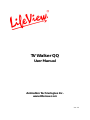 1
1
-
 2
2
-
 3
3
-
 4
4
-
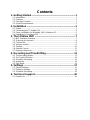 5
5
-
 6
6
-
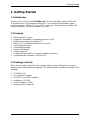 7
7
-
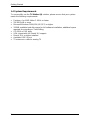 8
8
-
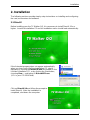 9
9
-
 10
10
-
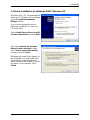 11
11
-
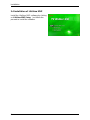 12
12
-
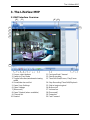 13
13
-
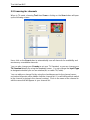 14
14
-
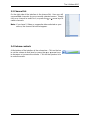 15
15
-
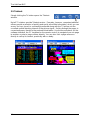 16
16
-
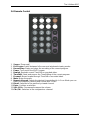 17
17
-
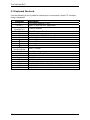 18
18
-
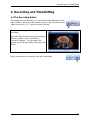 19
19
-
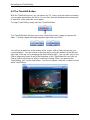 20
20
-
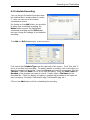 21
21
-
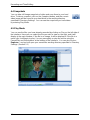 22
22
-
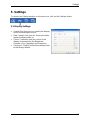 23
23
-
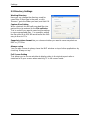 24
24
-
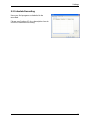 25
25
-
 26
26
-
 27
27
-
 28
28
-
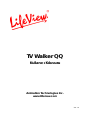 29
29
-
 30
30
-
 31
31
-
 32
32
-
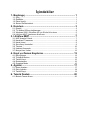 33
33
-
 34
34
-
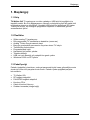 35
35
-
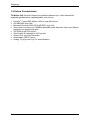 36
36
-
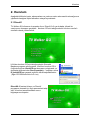 37
37
-
 38
38
-
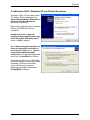 39
39
-
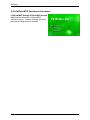 40
40
-
 41
41
-
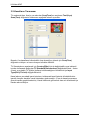 42
42
-
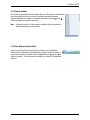 43
43
-
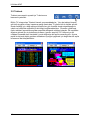 44
44
-
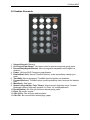 45
45
-
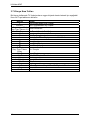 46
46
-
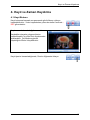 47
47
-
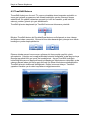 48
48
-
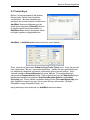 49
49
-
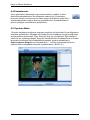 50
50
-
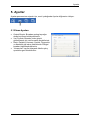 51
51
-
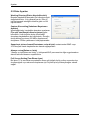 52
52
-
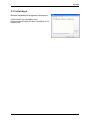 53
53
-
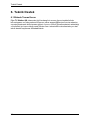 54
54
-
 55
55
-
 56
56
Animation Tech LifeView LifeView TV Walker QQ Kullanım kılavuzu
- Kategori
- Bilgisayar TV tarayıcıları
- Tip
- Kullanım kılavuzu
- Bu kılavuz aynı zamanda aşağıdakiler için de uygundur:
diğer dillerde
Diğer belgeler
-
VESTEL 65VF7018 Operating Instructions Manual
-
VESTEL 42PF7017B Operating Instructions Manual
-
VESTEL 42PF9021 Operating Instructions Manual
-
VESTEL DESIGN 32PF6213 Operating Instructions Manual
-
VESTEL 37PF8905 Operating Instructions Manual
-
ASROCK H77 Pro4/MVP Hızlı başlangıç Kılavuzu
-
VESTEL 42PF7020 Operating Instructions Manual
-
VESTEL 42PF7050 Operating Instructions Manual
-
ASROCK Fatal1ty Hızlı başlangıç Kılavuzu
-
VESTEL 55PF8055 Operating Instructions Manual